当前位置:首页> 正文
win10打开远程桌面连接
计算机开启了远程桌面连接之后就可以在网络另一端接受用户控制了。win10远程连接怎么设置呢?下面就一起来看看如何打开win10远程桌面连接。 1、右击“此电脑”,打开属性,点击“远程设置”。 2、勾选“允许远程协助连接这台计算机”和“允许远程连接到此计算机”,然后点击“高级”。
2、勾选“允许远程协助连接这台计算机”和“允许远程连接到此计算机”,然后点击“高级”。 3、选择打开win10远程连接的时间,最后点击确定即可完成设置。
3、选择打开win10远程连接的时间,最后点击确定即可完成设置。 通过以上设置就可以打开win10远程连接了,开启远程桌面之后,你就可以在其他地方控制自己的电脑了。
通过以上设置就可以打开win10远程连接了,开启远程桌面之后,你就可以在其他地方控制自己的电脑了。
 2、勾选“允许远程协助连接这台计算机”和“允许远程连接到此计算机”,然后点击“高级”。
2、勾选“允许远程协助连接这台计算机”和“允许远程连接到此计算机”,然后点击“高级”。 3、选择打开win10远程连接的时间,最后点击确定即可完成设置。
3、选择打开win10远程连接的时间,最后点击确定即可完成设置。 通过以上设置就可以打开win10远程连接了,开启远程桌面之后,你就可以在其他地方控制自己的电脑了。
通过以上设置就可以打开win10远程连接了,开启远程桌面之后,你就可以在其他地方控制自己的电脑了。展开全文阅读
相关内容
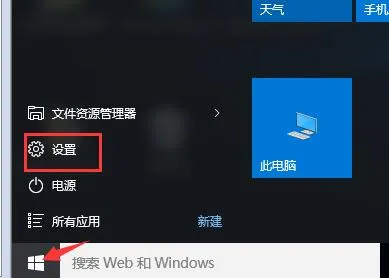
开启Windows背景让桌面正常显示
开启Windows背景让桌面正常显示,开启,不知,设置,显示,界面,桌...

远程桌面连接不上如何解决
远程桌面连接不上如何解决,远程桌面,远程,远程桌面连接,运行,...

添加网络打印机有效方法
添加网络打印机有效方法,网络,打印,安装,点击,选择,方法,测试...

重置网络让win7无线wifi正常连接
重置网络让win7无线wifi正常连接,网络,连接,路由器,密码,重置...

巧用命令查看uefi启动模式是否开启
巧用命令查看uefi启动模式是否开启,查看,启动模式,开启,命令,...
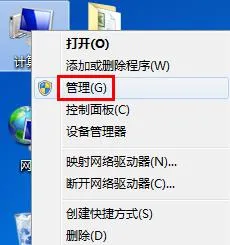
nvidia控制面板已停止工作应对措施
nvidia控制面板已停止工作应对措施,已停止工作,控制,点击,启...

如何把win10系统设置成高性能模式
如何把win10系统设置成高性能模式,模式,系统,选择,点击,开启,...

win7电脑提示无线网络找不到怎么办
win7电脑提示无线网络找不到怎么办,无线网络,提示,点击,服务,...

教你如何设置win7系统兼容性
教你如何设置win7系统兼容性,选择,点击,兼容性,系统兼容性,设...

无线路由器设置方法分享
无线路由器设置方法分享,设置,方法,无线路由器,点击,分享,无...

教你如何设置win10输入法
教你如何设置win10输入法,输入法设置,选择,设置,输入法输入法...

win10系统dns设置技巧
win10系统dns设置技巧,设置,网络,点击,系统,地址,属性,协议, ...

设置笔记本网络位置
设置笔记本网络位置,网络,位置,设置,选择,上网,桌面,图标, ...

开启win10窗口动画效果
开启win10窗口动画效果,窗口,动画效果,开启,动画,体验,最小化...

win10网络不稳定怎么办
win10网络不稳定怎么办,网络,点击,延时,无线网络,定位,选择,...



